Kā skatīt starpliktuves (copy-paste) vēsturi operētājsistēmā Mac
Vai jūs kādreiz esat kaut ko nokopējis un pēc tam nokopējis kaut ko jaunu, pirms ielīmējāt to, kas jums sākotnēji bija? Vai varbūt jūs esat atradis sevi atkal un atkal pārkopējot to pašu informāciju, atverot oriģinālo dokumentu un katru reizi meklējot nepieciešamo.
Tā kā macOS nav iekļauts iebūvēts līdzeklis, lai izsekotu kaut ko, kas nav tikai jūsu pēdējie nokopētie vienumi, jums būs jāinstalē starpliktuves rīks. Par laimi ir daudz lielisku iespēju!
Kur ir starpliktuve operētājsistēmā Mac?
Starpliktuve ir vieta, kur jūsu Mac glabā vienumu, kuru jūs pēdējā laikā nokopējāt.
Varat redzēt tur glabāto, atverot Finder un pēc tam izvēloties Rediģēt> Rādīt starpliktuvi .
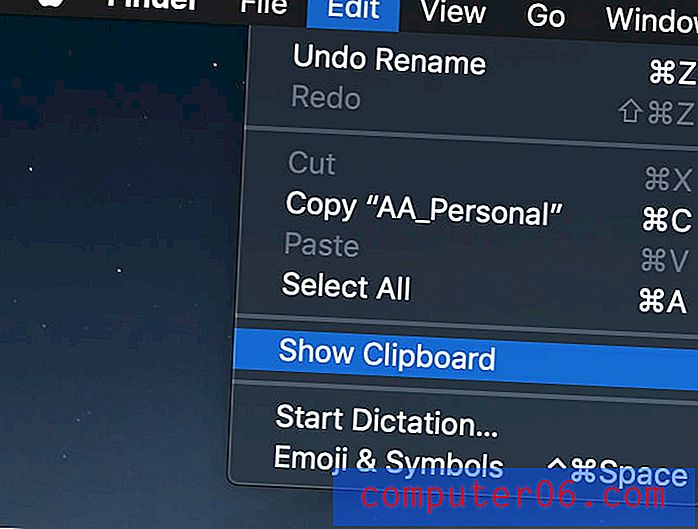
Kad jūs to izdarīsit, parādīsies mazs logs un parādīs, kas tiek saglabāts un kāda veida saturs tas ir. Piemēram, manā starpliktuvē ir teikums par vienkāršu tekstu, bet tajā var arī saglabāt attēlus vai failus.
Lai kaut ko kopētu starpliktuvē, atlasiet to un pēc tam nospiediet Command + C un ielīmējiet to Command + V.
Šī starpliktuves funkcija ir diezgan ierobežota, jo vienlaikus varat redzēt tikai vienu lietu un nevarat atgūt nokopētos vecos vienumus.
4 lieliskas Mac starpliktuves pārvaldnieka lietotnes
Ja vēlaties kopēt vairākas lietas, jums tas būs jāinstalē starpliktuves rīks. Iespēju ir daudz, tāpēc šeit ir daži no mūsu iecienītākajiem.
1. JumpCut
JumpCut ir atvērtā koda starpliktuves rīks, kas ļaus jums pēc vajadzības redzēt visu starpliktuves vēsturi. Tā nav izdomātākā lietotne, taču tā jau kādu laiku darbojas un darbosies droši. To var lejupielādēt šeit.
Lejupielādējot to, iespējams, redzēsit ziņojumu, kurā teikts, ka lietotni nevar atvērt, jo tā ir no neidentificēta izstrādātāja.
Tas ir pilnīgi normāli - pēc noklusējuma jūsu Mac mēģina pasargāt jūs no iespējamiem vīrusiem, novēršot neatpazītu programmu darbību. Tā kā šī ir droša lietotne, varat doties uz Sistēmas preferences> Vispārīgi un izvēlēties “Atvērt anyways”, lai atļautu Jumpcut palaist. Vai arī varat doties uz lietojumprogrammām, atrodiet lietotni, ar peles labo pogu noklikšķiniet un atlasiet Atvērt.
Piezīme: vai neesat apmierināts ar JumpCut atļaušanu Mac datorā? FlyCut ir JumpCut “dakša” - tas nozīmē, ka tā ir JumpCut versija, ko izveidojusi atsevišķa komanda, lai pievienotu papildu funkcijas, balstoties uz sākotnējo lietojumprogrammu. Tas izskatās un darbojas gandrīz tieši tāpat, tomēr atšķirībā no JumpCut jūs varat iegūt FlyCut no Mac App Store.
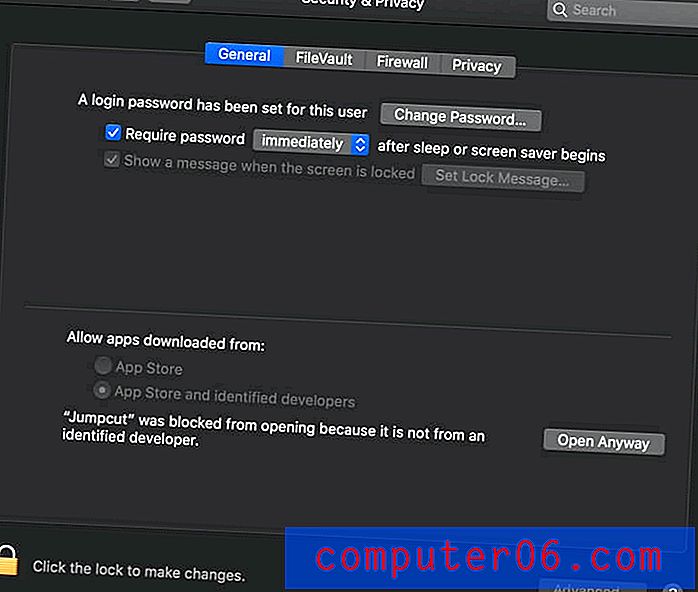
Pēc instalēšanas Jumpcut parādīsies kā maza šķēres ikona jūsu izvēlnes joslā. Kad esat nokopējis un ielīmējis dažas lietas, sāks veidoties saraksts.

Sarakstā ir parādīts kopētā faila paraugs, piemēram:
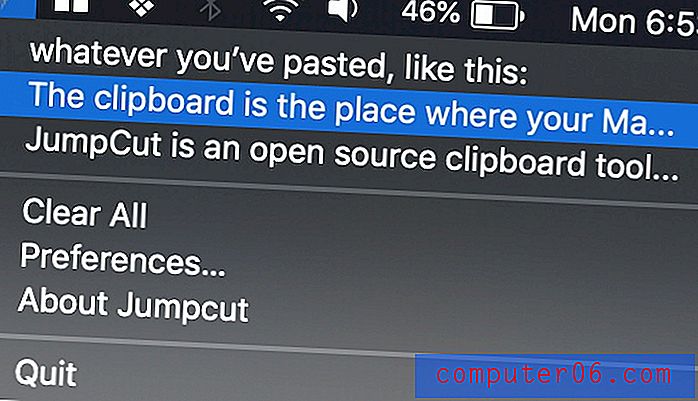
Lai izmantotu noteiktu izgriezumu, vienkārši noklikšķiniet uz tā un pēc tam nospiediet taustiņu Command + V, lai ielīmētu to vietā, kur vēlaties to izmantot. Pārlēkt var tikai uz teksta izgriezumiem, un tajā nevar saglabāt attēlus.
2. Ielīmēt
Ja jūs meklējat kaut ko nedaudz mīļotāju, kas atbalsta vairāk nekā tikai tekstu, ielīmēšana ir laba alternatīva. Jūs to varat atrast Mac App Store (kur to faktiski sauc par 2. ielīmēšanu) par USD 14, 99 vai arī bez maksas varat to iegūt, izmantojot Setapp abonementu (to es šobrīd izmantoju). Abas versijas tomēr ir pilnīgi vienādas.
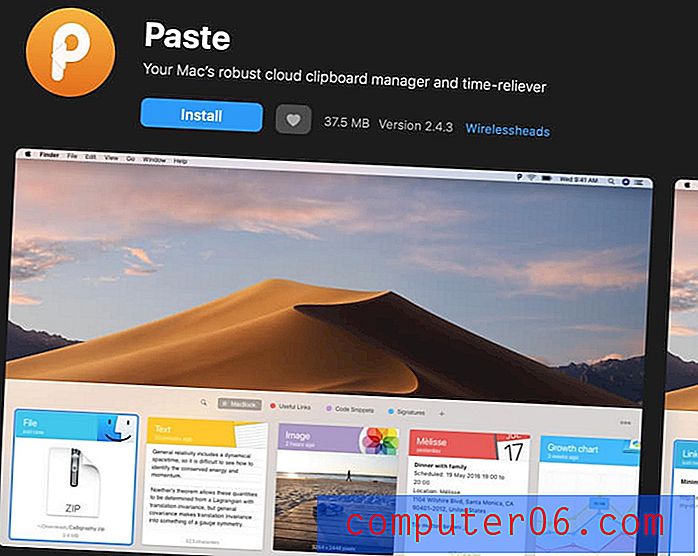
Lai sāktu, instalējiet Ielīmēt. Jūs redzēsit ātru sākuma ekrānu ar dažiem iestatījumiem, un tad jūs esat gatavs doties!
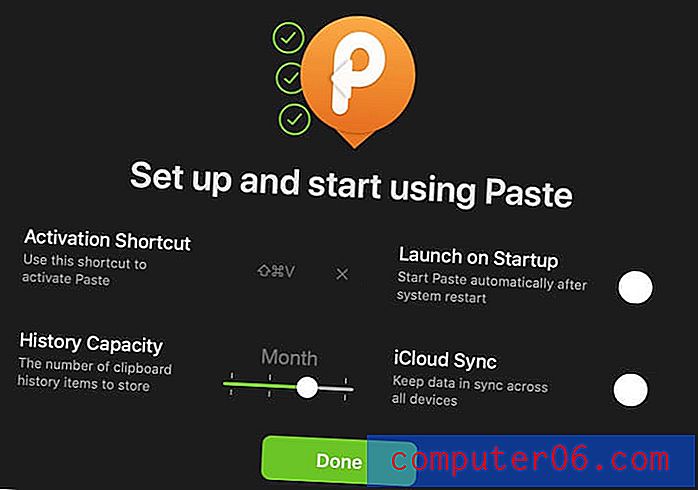
Jebkurā laikā, kad kaut ko nokopēsit, Paste to jums glabās. Ja vēlaties vienkārši ielīmēt jaunāko izgriezumu, varat izmantot parasto CMD + V saīsni. Bet, ja vēlaties iegūt kaut ko iepriekš nokopētu, vienkārši nospiediet SHIFT + CMD + V. Tas parādīs ielīmēšanas paplāti.
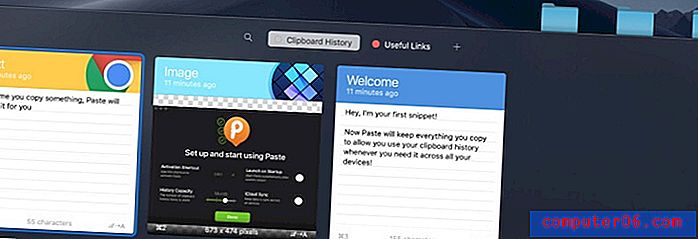
Visu, ko kopējat, varat sakārtot tabuliņās, piešķirot krāsainus tagus, vai arī varat meklēt kaut ko specifisku, izmantojot ērto meklēšanas joslu.
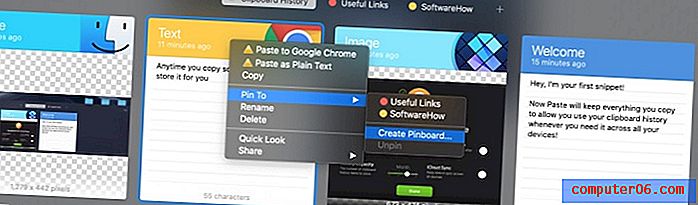
Turklāt jūs varat dublēt visu, izmantojot iCloud, lai starpliktuves vēsturei varētu piekļūt visās citās ierīcēs, kurās ir instalēta ielīmēšana.
Kopumā Ielīmēšana ir viena no ērtākajām un tīrākajām starpliktuvju lietotnēm, kas pieejama operētājsistēmai Mac, un tā noteikti noderēs jums, ja vēlēsities nedaudz tērēt.
3. Copy'em Paste
Ja jūs meklējat kaut ko starp JumpCut un Paste, Copy'em Paste ir laba iespēja. Tas ir pieejams Mac App Store un saglabā visus jūsu izgriezumus ritināmā vertikālā cilnē, lai jūs jebkurā laikā varētu tos satvert.
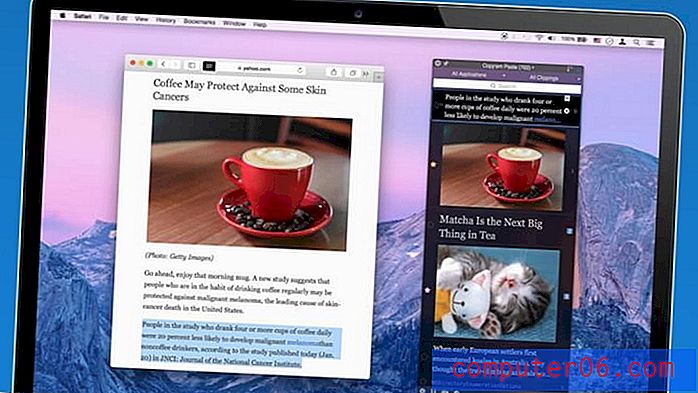
Tā koncentrējas arī uz saīsņu pievienošanu, kuras varat izmantot, lai ielīmētu konkrētu vienumu, kas ir lieliski, ja jums ir jāatkārto informācija vairākās vietās. Turklāt maksimālai ērtībai varat atzīmēt / iecienīt noteiktus fragmentus, tos atzīmēt un sakārtot sarakstu divpadsmit dažādos veidos.
Kopumā tas piedāvā daudzas no tām pašām funkcijām kā Ielīmēt, bet atšķirīgā formātā, tāpēc jums vajadzētu izvēlēties, ņemot vērā to, kura no tām jums ir vispiemērotākā.
4. CopyClip
Tik viegls kā JumpCut, bet nedaudz tīrāks, CopyClip ir dažas īpašas funkcijas, kas to padara ievērības cienīgu.
Sākumā tas izskatās diezgan pamata - tikai saišu vai tekstu izgriezumu kolekcija, kas tiek saglabāta izvēlnes joslas ikonā. Tomēr desmit jaunāko izgriezumu var viegli ielīmēt, ērtībai izmantojot blakus esošo karsto taustiņu. Tas nozīmē, ka jums tas nav jāizvēlas un pēc tam jāielīmē - vienkārši nospiediet labo ciparu taustiņu, un jums ir labi doties!
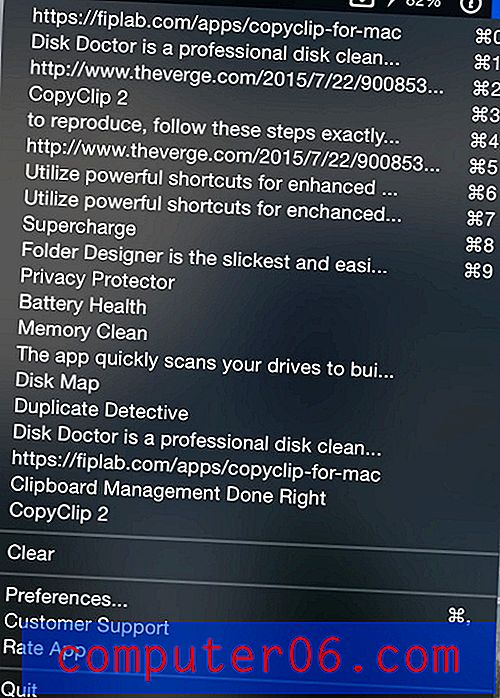
Otra galvenā CopyClip funkcija ir tā, ka varat to iestatīt ignorēt kopijas, kas izgatavotas no konkrētām lietotnēm. Tas var šķist nelietderīgi, taču patiesībā tas ir ārkārtīgi svarīgi - tā kā šī lietotne negrasās šifrēt saturu, jūs noteikti nevēlaties, lai tā saglabātu visas kopējamās un ielīmētās paroles. Vai arī, ja jūs strādājat nozarē, kas nodarbojas ar sensitīviem datiem, varat pateikt tam ignorēt lietotni, kuru izmantojat piezīmju rakstīšanai. Šī ir lieliska drošības funkcija.
Secinājums
Ērtības ir ļoti svarīgas, ja runa ir par datoriem, un tādi starpliktuvju pārvaldnieki kā JumpCut, Paste, Copy'em Paste un CopyClip palīdzēs pilnveidot darbplūsmu un maksimizēt produktivitāti. Paziņojiet mums, kurš no jums vislabāk darbojas?



